专业的浏览器下载、评测网站
百度浏览器的截图功能怎么用?百度浏览器截图功能的使用方法
2021-11-10作者:浏览器之家来源:本站原创浏览:
百度浏览器的截图功能怎么用?我们在使用百度浏览器上网的时候,可能会想要将网页中的内容截取下来,将其以图片的形式进行保存。为此百度浏览器为用户提供了截图功能,考虑到有一些网友可能不知道如何使用,为此浏览器之家小编今天给大家分享一下百度浏览器截图功能的使用方法,有需要的朋友赶紧来看看吧!
1、首先我们打开百度浏览器然后,点击右侧三条横线,点击“工具”,然后点击“截图”。

2、然后会弹出截图提示框,如图,点击“开始截图”。
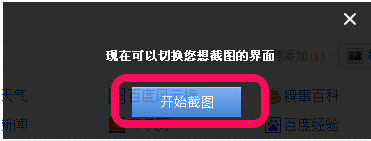
3、接下来,拖动鼠标,框选你截图的范围,保存截图。
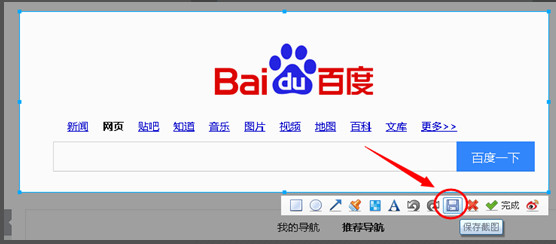
以上就是百度浏览器截图功能的使用方法,大家按照上面的方法来进行操作,就可以在百度浏览器中进行截图了。
百度浏览器截图功能的使用方法
1、首先我们打开百度浏览器然后,点击右侧三条横线,点击“工具”,然后点击“截图”。

2、然后会弹出截图提示框,如图,点击“开始截图”。
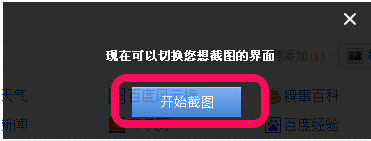
3、接下来,拖动鼠标,框选你截图的范围,保存截图。
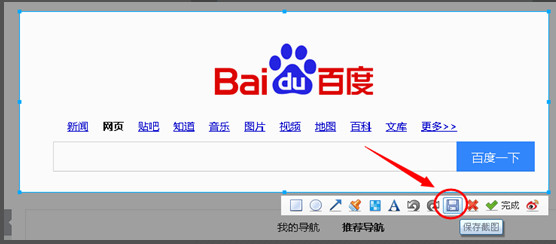
以上就是百度浏览器截图功能的使用方法,大家按照上面的方法来进行操作,就可以在百度浏览器中进行截图了。
相关文章
猜你喜欢
热门文章
本类排行
相关下载
关注手机站